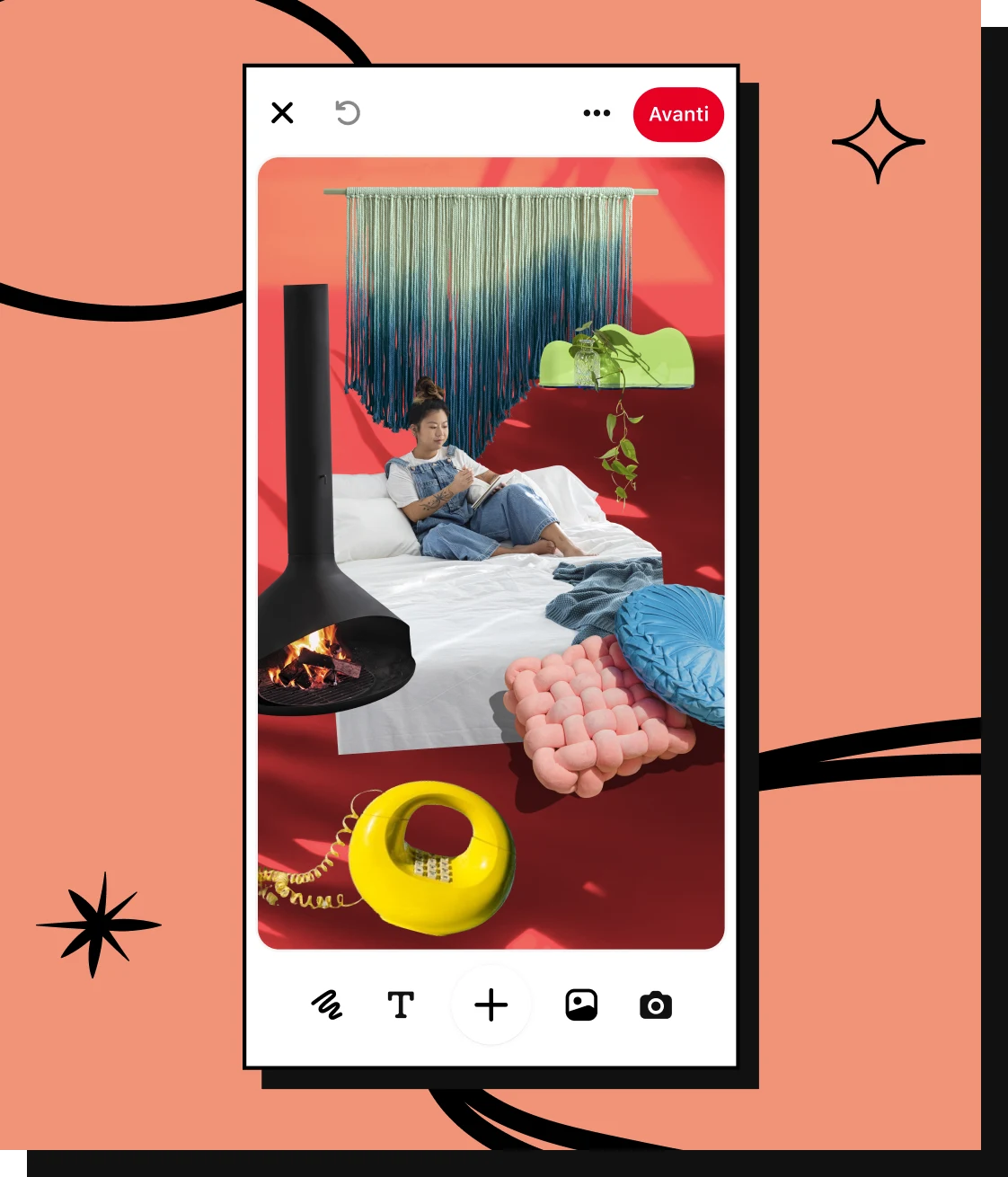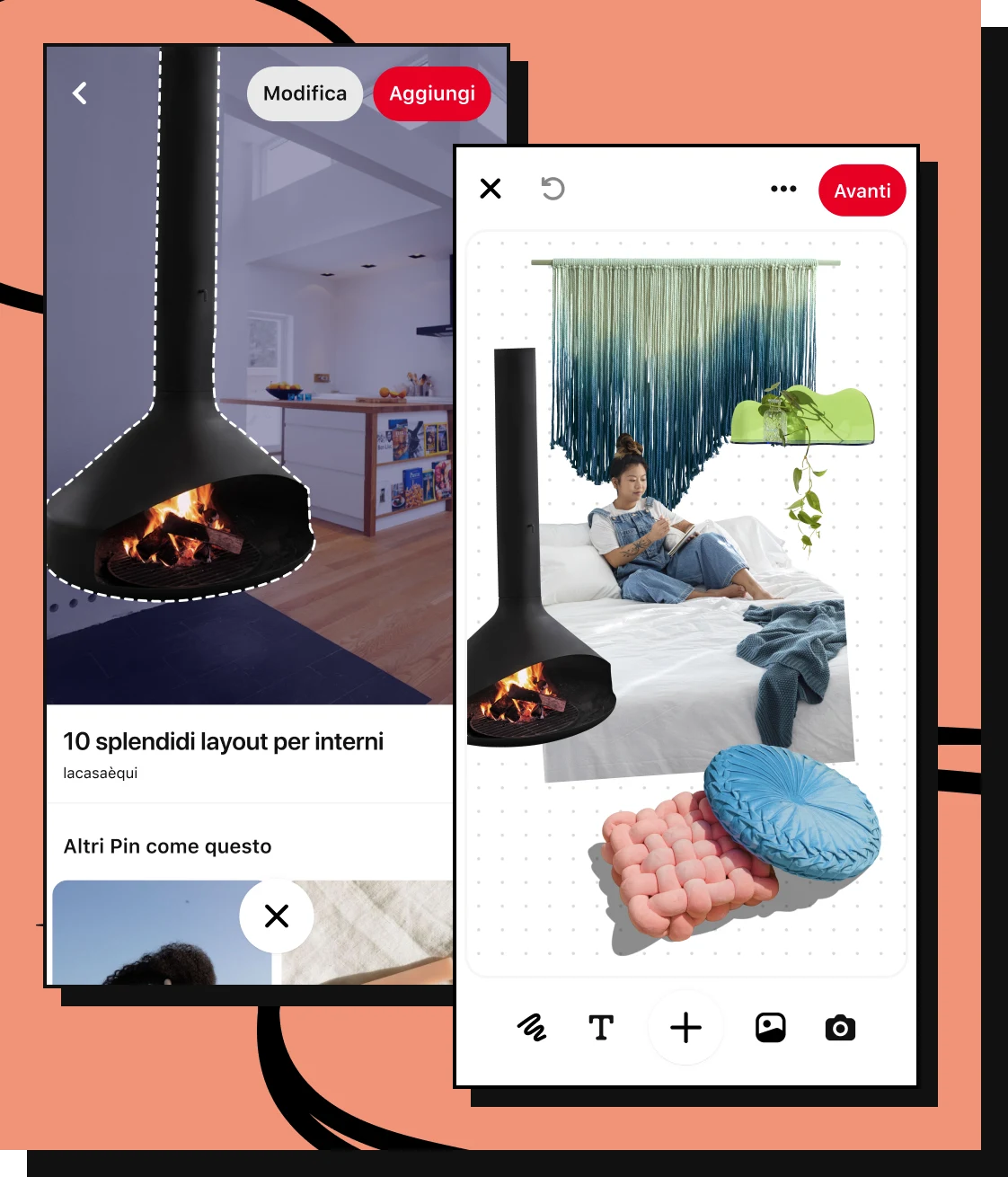A tutto collage
Come creare un collage
1. Seleziona Collage
Premi l'icona del segno "+" nella parte inferiore dello schermo e seleziona l'icona del collage.
2. Aggiungi i ritagli delle immagini
Premi il pulsante "+" per visualizzare o cercare le opzioni per ritagli e Pin, poi premi per selezionare e fare aggiunte o modifiche. Ripeti questa operazione finché non avrai completato il collage.
3. Modifica e organizza
Per completare il lavoro, riordina i ritagli, cambia lo sfondo o personalizzalo con le opzioni della barra degli strumenti di testo o disegno.
4. Pubblica e condividi
Compila i campi del titolo e della descrizione e pubblica il tuo collage come Pin.
Lo sapevi? L'opzione "Abilita remix" consente ad altri Pinner di usare il tuo collage come punto di partenza per creare altri contenuti. Ogni remix ha un link al tuo collage originale e può contribuire ad aumentare il pubblico dei tuoi contenuti.
Come sfruttare i collage
Altri motivi per apprezzare i collage
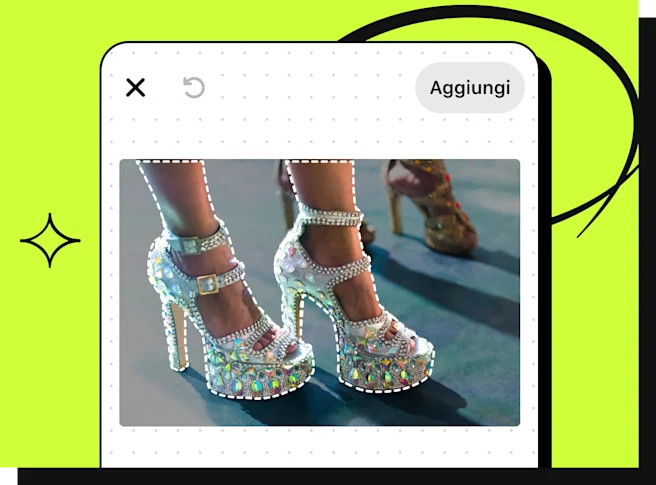
Se ti piacciono le foto e i collage, abbiamo una buona notizia per te: ora non dovrai più importare ed esportare i file in continuazione. Con i collage di Pinterest puoi ritagliare digitalmente e combinare i tuoi oggetti preferiti in un solo collage, il tutto utilizzando un'unica piattaforma.
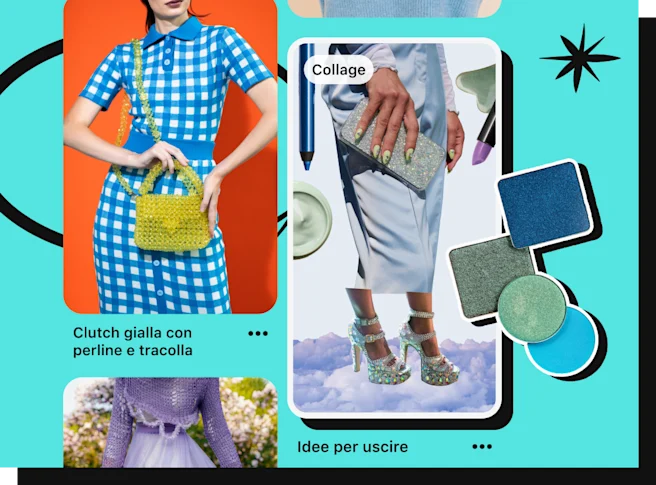
E il formato più coinvolgente su Pinterest è... il collage! Non solo cattura l'attenzione di chi naviga nelle pagine dei feed ma, soprattutto, invoglia gli utenti anche a fare ricerche più approfondite e a interagire di più.¹
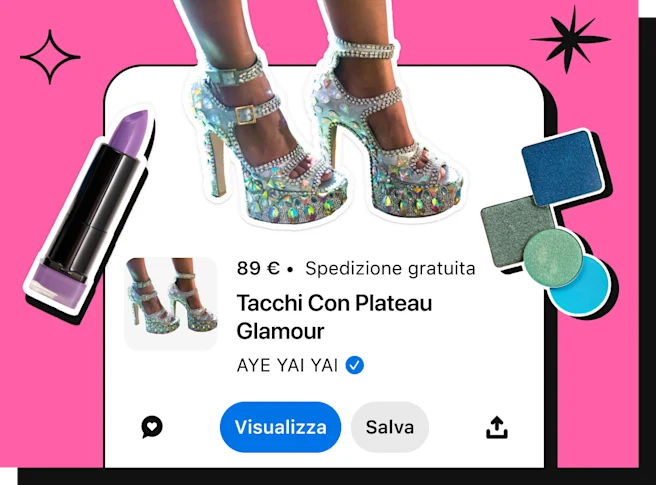
I collage sono risorse più complesse di quanto sembri. Quando le persone premono i singoli ritagli all'interno di un collage, infatti, possono scoprire maggiori informazioni sull'immagine ritagliata, come ad esempio un link a un sito web con i dettagli per l'acquisto. Inoltre, ogni ritaglio è collegato al Pin da cui è stato ricavato ed è attribuito alla fonte originale.